Лучшие бесплатные методы: как найти и удалить дубликаты фотографий в Windows 10
Опубликовано: 2023-06-19- Зачем вам нужно находить и удалять дубликаты фотографий?
- 1. Экономьте место для хранения
- 2. Повышение организационной эффективности
- 3. Повышение производительности системы
- 4. Оптимизация резервного копирования
- Как избавиться от дубликатов фотографий в Windows 10
- Способ 2: как бесплатно избавиться от дубликатов фотографий с помощью приложения Windows Photos
- Способ 3: как автоматически найти и удалить дубликаты фотографий
- Как почистить компьютер и найти дубликаты файлов в Windows 10?
- Расширенное обнаружение дубликатов
- Настраиваемые параметры сканирования
- Несколько типов файлов
- Интуитивно понятный пользовательский интерфейс
- Предварительный просмотр файла
- Безопасное удаление
- Освободить место на диске
- Заключение
- Часто задаваемые вопросы
- Зачем нужно удалять дубликаты фотографий с ПК?
- Есть ли быстрый способ найти дубликаты фотографий?
- Есть ли в Windows 10 функция поиска дубликатов фотографий?
- Есть ли программное обеспечение, которое может найти дубликаты фотографий?
- Как найти и удалить повторяющиеся файлы в Windows 10?
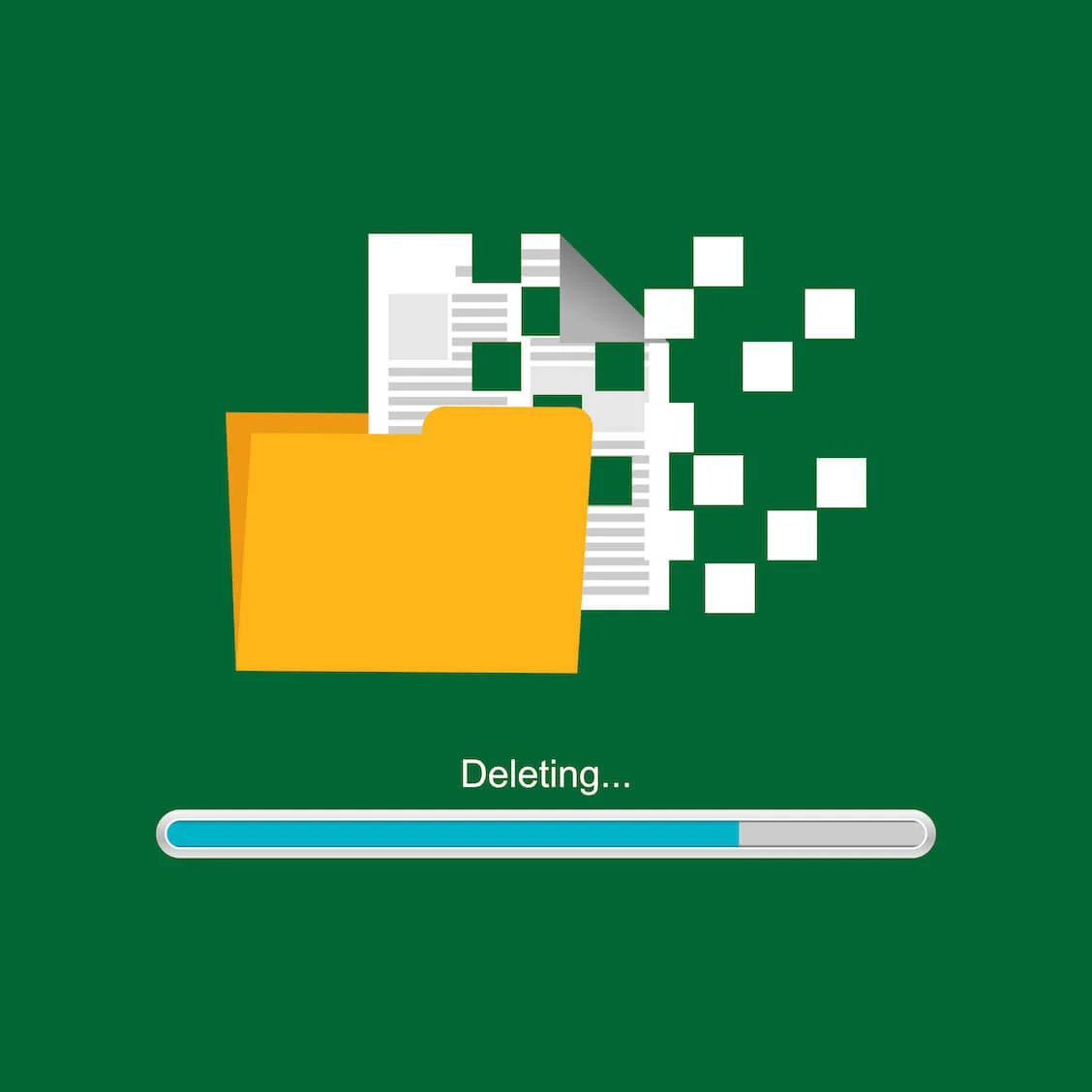
Дублирование фотографий может стать настоящей головной болью, потому что они занимают ценное место. И самое неприятное то, что может быть трудно найти дубликаты фотографий и удалить их, поскольку они прячутся среди вашей обширной коллекции фотографий.
Это руководство покажет вам, как избавиться от дубликатов фотографий . Мы также покажем вам лучшее средство для удаления дубликатов фотографий , которое упростит процесс и сэкономит ваше время и место на диске.
Давайте погрузимся прямо в!
Зачем вам нужно находить и удалять дубликаты фотографий?
На первый взгляд может показаться, что дубликаты фотографий не имеют большого значения, но на самом деле они могут иметь серьезные недостатки. Вот почему так важно удалить дубликаты фотографий в Windows 10 :
1. Экономьте место для хранения
Когда у вас есть дубликаты фотографий на вашем компьютере, они могут занимать много места на вашем жестком диске. По мере того, как вы накапливаете больше, у вас будет меньше места для хранения новых впечатлений и важных документов.
Итак, чтобы получить больше места на вашем компьютере, вам нужно найти дубликаты файлов и удалить их.
2. Повышение организационной эффективности
Когда вам нужно найти конкретную фотографию в вашей библиотеке, у вас могут возникнуть трудности из-за большого количества дубликатов. Вы можете использовать бесплатный поиск дубликатов изображений, чтобы удалить дубликаты фотографий и найти нужное изображение.
3. Повышение производительности системы
Когда на вашем устройстве хранится слишком много одинаковых изображений, это может замедлить работу вашего компьютера. Импорт, редактирование и обмен фотографиями займет больше времени, если в вашей библиотеке много фотографий для обработки.
4. Оптимизация резервного копирования
При резервном копировании коллекции фотографий дубликаты будут сохранены дважды, если их много. Эта избыточность не только приводит к пустой трате ресурсов резервного копирования, но и затрудняет восстановление.
Вы можете управлять пространством для хранения, упростить управление фотографиями и ускорить работу компьютера , удалив дубликаты фотографий. В следующем разделе мы обсудим эффективные методы, которые помогут вам добиться этих преимуществ на ПК с Windows.
Как избавиться от дубликатов фотографий в Windows 10
В этом разделе мы покажем вам, как найти дубликаты фотографий в Windows 10 . Просмотрите их и найдите метод, который лучше всего подходит для вас:
Способ 1: как найти дубликаты фотографий в проводнике
Встроенный в Windows 10 инструмент управления файлами File Explorer упрощает поиск идентичных изображений на жестком диске. Выполните следующие действия, чтобы найти дубликаты фотографий:
- Нажмите клавишу Windows + E , чтобы запустить проводник.
- Перейдите к месту, где хранятся ваши фотографии. Это может быть папка «Изображения» или определенная папка, в которой вы храните свои фотографии.
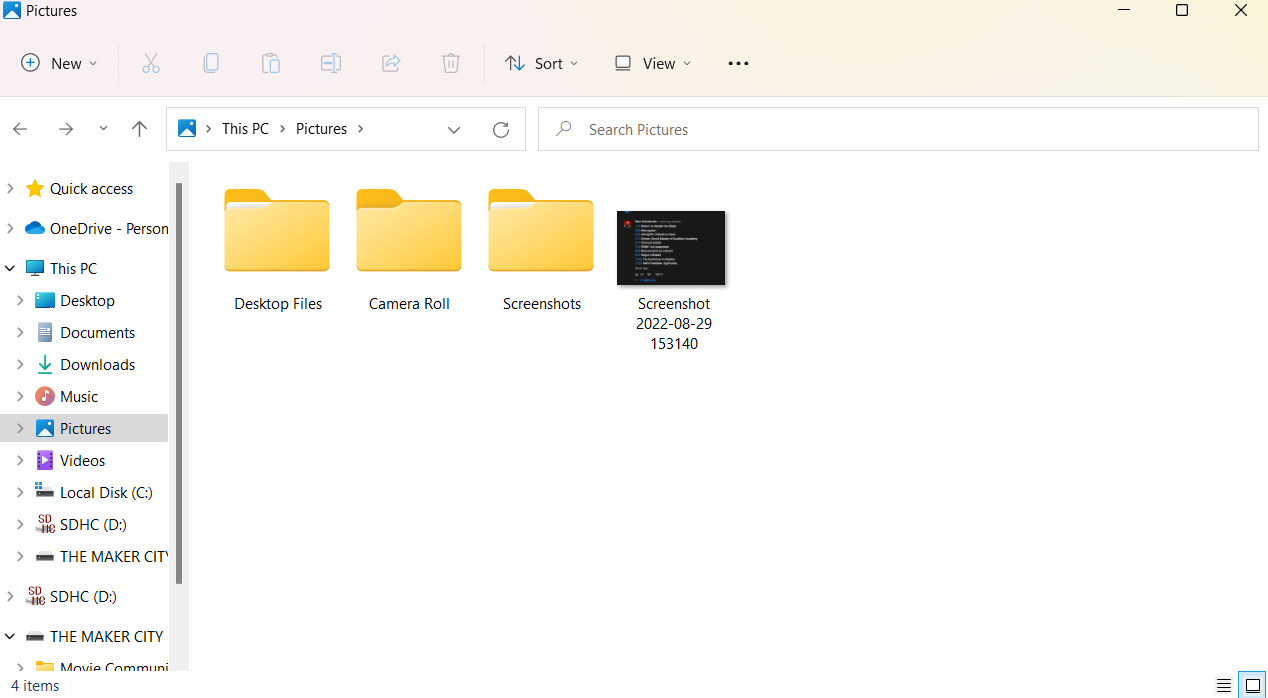
- Активируйте панель поиска, щелкнув строку поиска в правом верхнем углу Проводника.
- Найдите типы файлов изображений, введя «jpg, png, jpeg, tiff и т. д.». в строке поиска. Этот параметр отфильтрует результаты поиска только для отображения определенных типов файлов изображений.
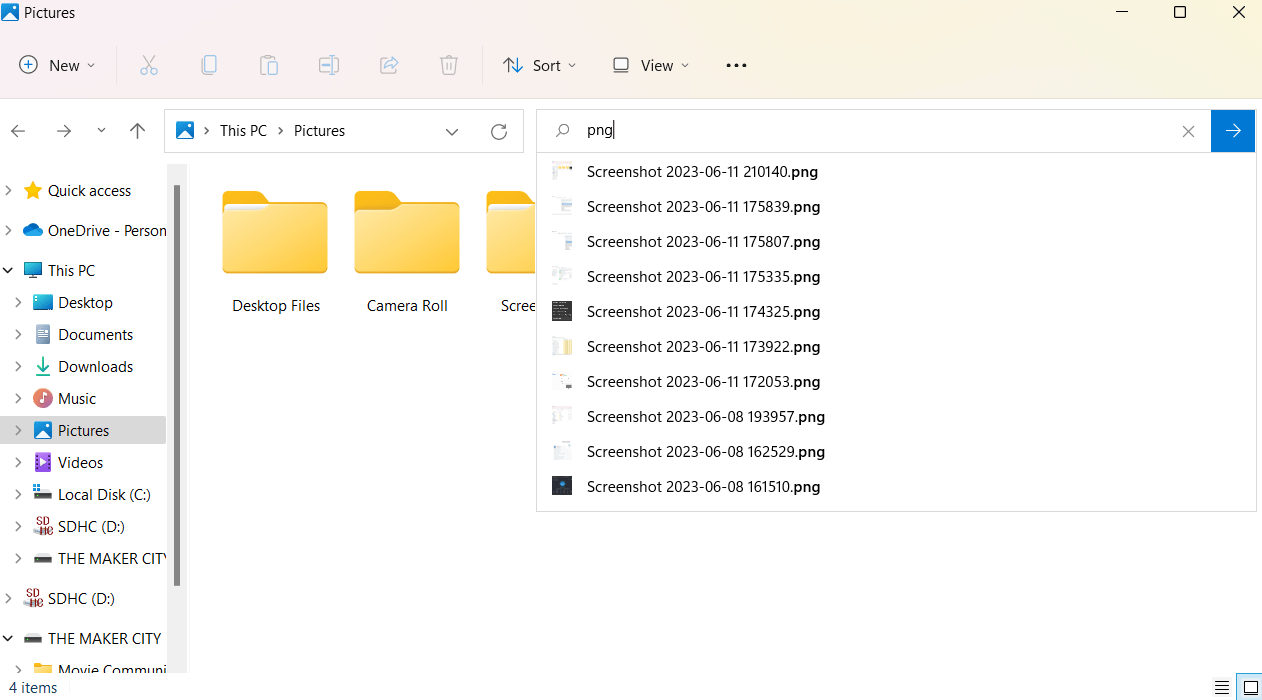
- После появления результатов поиска их можно отсортировать по размеру файла. Вы можете сделать это, выбрав опцию «Просмотр » на панели инструментов Проводника.Затем нажмите на представление «Подробности ».Вы также можете щелкнуть столбец «Размер » для сортировки по размеру.Это полезно для поиска дубликатов, поскольку идентичные изображения часто имеют одинаковый размер в хранилище.
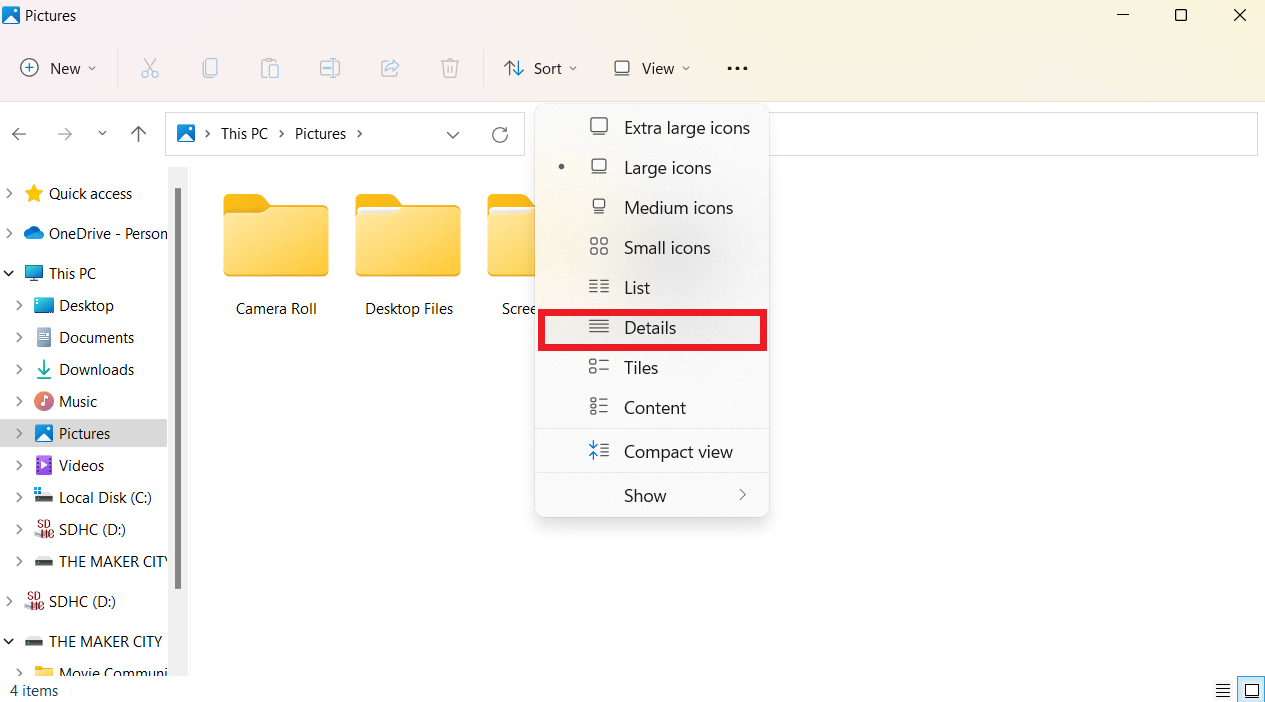
- Выберите дубликаты фотографий и удалите их.
Способ 2: как бесплатно избавиться от дубликатов фотографий с помощью приложения Windows Photos
Приложение Windows Photos — это бесплатное средство поиска дубликатов фотографий с простым, но полезным инструментом, который поможет вам удалить идентичные изображения. Вот как найти дубликаты файлов Windows 10 :
- Введите «Фотографии » в строке поиска, чтобы открыть приложение Windows Photo.
- Фотографии автоматически сортируются по дате. Вы можете сортировать по « Имени файла » или « Размеру» в раскрывающемся меню «Сортировать по», чтобы найти дубликаты фотографий.
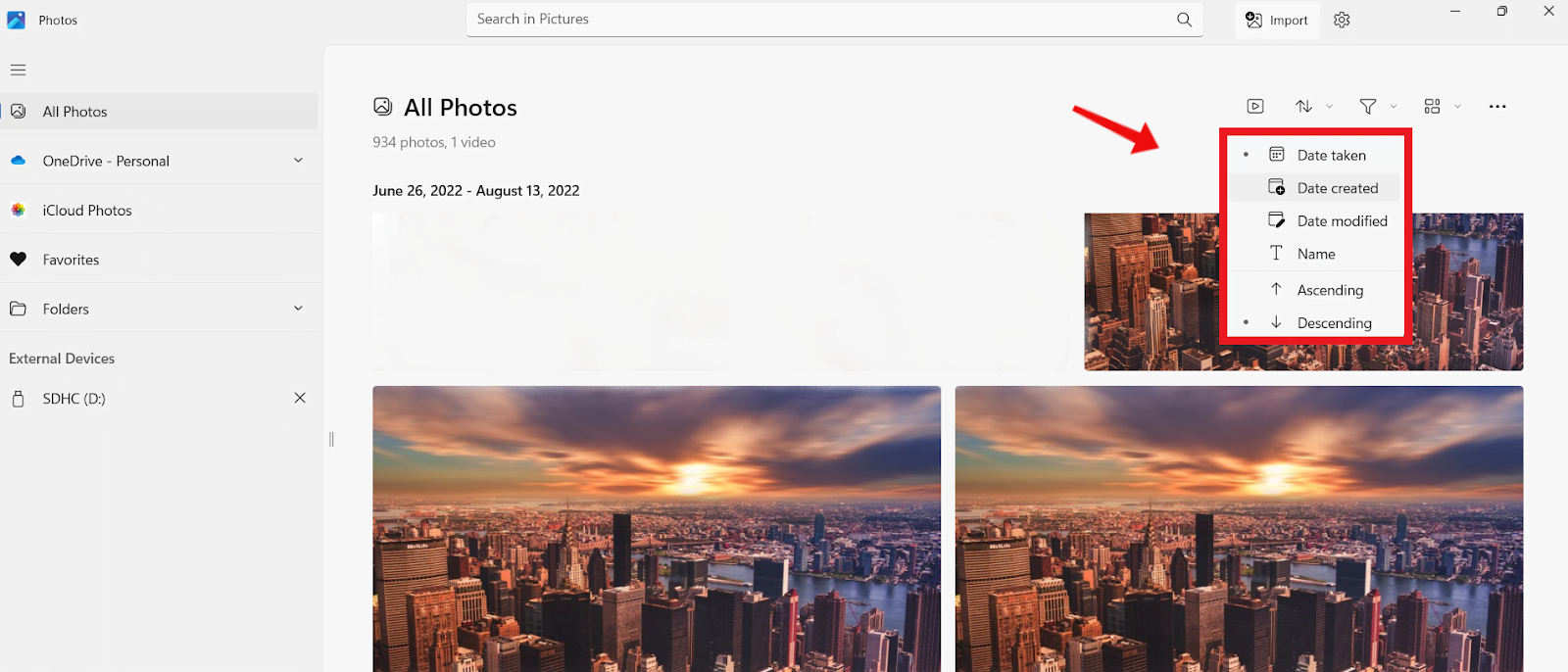
- Просмотрите свою библиотеку фотографий и установите флажки рядом с каждым повторяющимся изображением, которое вы хотите удалить. Удерживая нажатой клавишу Ctrl, щелкните несколько изображений, чтобы выбрать их все сразу.
- Щелкните правой кнопкой мыши на выбранных фотографиях и выберите «Удалить » из контекстного меню.
Способ 3: как автоматически найти и удалить дубликаты фотографий
Если вам нужен один из лучших бесплатных инструментов для поиска дубликатов фотографий , рассмотрите возможность поиска дубликатов файлов BoostSpeed. Это очень эффективный и экономящий время инструмент для поиска и автоматического удаления дубликатов изображений.

Эта функция, встроенная в программу оптимизации BoostSpeed, упрощает работу с повторяющимися изображениями. Вот как найти дубликаты изображений Windows 10 с помощью Duplicate File Finder:
- Скачайте и установите Auslogics BoostSpeed с официального сайта. Это должно занять несколько минут.
- Запустите BoostSpeed, а затем перейдите на вкладку « Все инструменты ».Найдите параметр с надписью «Поиск дубликатов файлов » и нажмите на него.
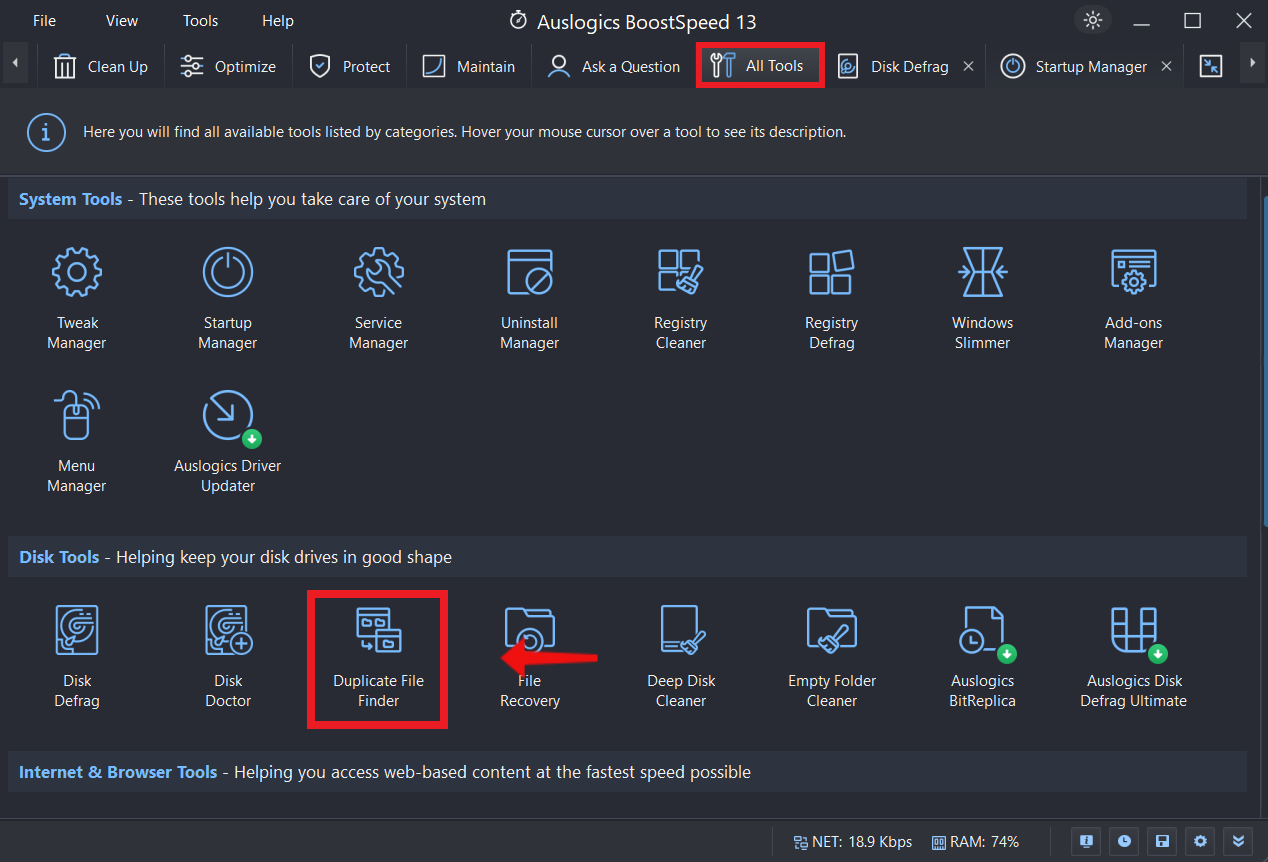
- Используйте интерфейс Duplicate File Finder для поиска дубликатов фотографий на вашем компьютере, сканируя определенные папки или выполняя общесистемный поиск. Вы также можете отказаться от сканирования определенных папок, если хотите.
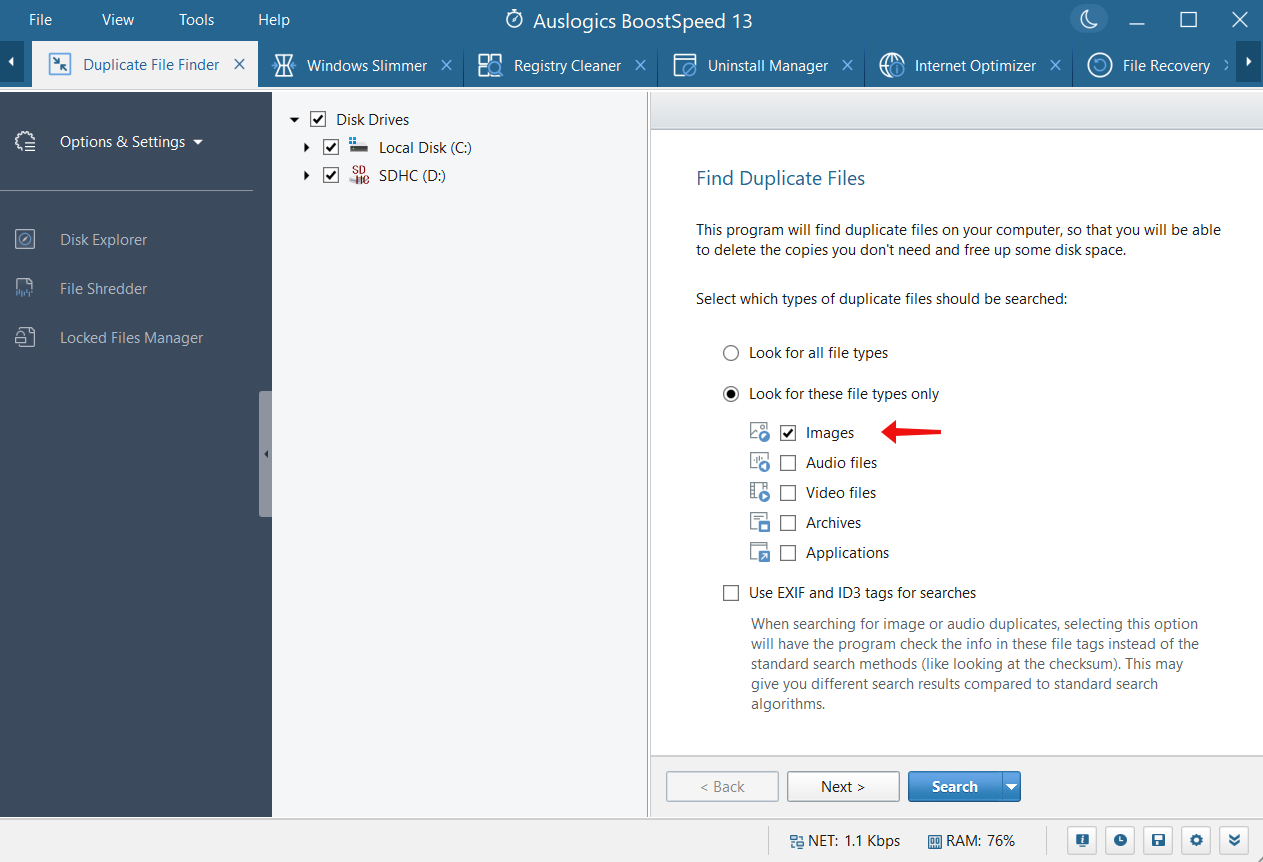
- Используйте опцию «Поиск », чтобы начать поиск дубликатов изображений.BoostSpeed будет тщательно искать в указанных вами папках дубликаты изображений.
- Когда сканирование будет завершено, BoostSpeed предоставит подробный отчет о любых дублирующихся изображениях. Вы можете просмотреть изображения по размеру или дате и выбрать дубликаты, которые хотите удалить.
- Нажмите кнопку «Удалить выбранные файлы » после выбора дубликатов файлов.BoostSpeed удалит дубликаты и освободит место на вашем компьютере.
![Удаление дубликатов файлов с помощью Auslogics BoostSpeed 13 Uninstall Manager]() Как почистить компьютер и найти дубликаты файлов в Windows 10?
Как почистить компьютер и найти дубликаты файлов в Windows 10?
Поддержание чистоты и организованности ПК с Windows 10 имеет решающее значение для максимальной скорости и эффективности использования пространства. Дублирующиеся файлы являются основной причиной проблем с дисковым пространством, и средство поиска дубликатов файлов BoostSpeed — это фантастический инструмент, который поможет вам найти и удалить повторяющиеся файлы .
Давайте посмотрим на преимущества и особенности средства поиска дубликатов файлов BoostSpeed для обслуживания системы Windows 10:
Расширенное обнаружение дубликатов
Средство поиска дубликатов файлов в BoostSpeed использует передовые алгоритмы для точного определения дубликатов файлов на вашем компьютере. Имена файлов, размеры и даже содержимое сравниваются для поиска дубликатов, что гарантирует точные результаты.
Настраиваемые параметры сканирования
Программное обеспечение предлагает универсальные параметры сканирования, позволяя сканировать только выбранные папки или всю систему на наличие дубликатов. Чтобы сузить область сканирования до определенной области вашего компьютера, вы можете исключить определенные папки.
Несколько типов файлов
Duplicate File Finder может идентифицировать дубликаты во многих расширениях файлов . Эта тщательная защита от дубликатов гарантирует, что ни один файл не будет упущен.
Интуитивно понятный пользовательский интерфейс
Средство поиска дубликатов файлов BoostSpeed упрощает очистку благодаря интуитивно понятному дизайну. В простом и понятном интерфейсе вы можете быстро просмотреть результаты сканирования, предварительно просмотреть повторяющиеся файлы и удалить только нужные.
Предварительный просмотр файла
Прежде чем решить, что делать с дубликатами файлов, вы можете просмотреть их с помощью программного обеспечения. Эта функция полезна для проверки содержимого файла перед удалением дубликатов, чтобы избежать случайного стирания важных данных.
Безопасное удаление
Дубликаты файлов можно безопасно удалить с помощью средства поиска дубликатов файлов BoostSpeed. Выбранные дубликаты удаляются и отправляются в Корзину , которую при необходимости можно восстановить. Вы также можете навсегда удалить дубликаты, чтобы сэкономить место на жестком диске.
Связанный: File Shredder - Как удалить файлы навсегда?
Освободить место на диске
Средство поиска дубликатов файлов BoostSpeed позволяет освободить место на ПК с Windows 10, идентифицируя и удаляя идентичные файлы. Оптимизируя систему, вы можете получить максимальную отдачу от вычислительной мощности вашего компьютера и дискового пространства.
Быстро и легко очистите свой ПК с Windows 10 с помощью средства поиска дубликатов файлов BoostSpeed. Его сложные инструменты, гибкие возможности сканирования и удобный интерфейс упрощают работу с дубликатами файлов. С Duplicate File Finder BoostSpeed вы можете наслаждаться чистым, оптимизированным ПК без ненужных файлов.
Связанный: Почему мой компьютер такой медленный? Как ускорить?
Заключение
Поиск и удаление дубликатов фотографий в Windows 10 имеет решающее значение для экономии места и упрощения управления вашей библиотекой фотографий. Найти дубликаты изображений и избавиться от них легко с помощью средства поиска дубликатов файлов BoostSpeed, благодаря
- сложные алгоритмы,
- гибкие настройки сканирования и
- удобный интерфейс.
Это программное обеспечение поможет вам восстановить потерянное место на жестком диске, оптимизировать операции и ускорить работу вашего компьютера. Конечно, вы можете использовать бесплатный поиск дубликатов фотографий Windows 10 , например Windows Photo.
Но Duplicate File Finder предоставляет более тщательный и эффективный метод управления повторяющимися файлами.
Часто задаваемые вопросы
Зачем нужно удалять дубликаты фотографий с ПК?
Крайне важно удалить дубликаты изображений с компьютера по нескольким причинам. Во-первых, он экономит место для хранения, повышает производительность, ускоряет операции и совершенствует процессы резервного копирования. Избавление от дубликатов в вашей фотоколлекции делает вещи организованными и простыми.
Есть ли быстрый способ найти дубликаты фотографий?
Да. Вы можете найти множество дубликатов фотографий бесплатно для поиска дубликатов фотографий. Однако вы можете использовать средство поиска дубликатов файлов BoostSpeed. Он использует сложные алгоритмы для точного обнаружения и удаления фотографий без каких-либо проблем.
Есть ли в Windows 10 функция поиска дубликатов фотографий?
Хотя в Windows 10 нет специального средства поиска дубликатов фотографий, приложения «Проводник» и «Фотографии Windows» по-прежнему предоставляют некоторые из тех же возможностей. Используя такие критерии, как имя файла или размер, вы можете использовать эти программы для поиска дубликатов изображений. Тем не менее, вам нужно использовать лучший бесплатный поиск дубликатов фотографий для более полного и экономящего время решения.
Есть ли программное обеспечение, которое может найти дубликаты фотографий?
Вы можете получить программное обеспечение, которое специально ищет дубликаты изображений на вашем компьютере. Среди этих программ — Duplicate File Finder от BoostSpeed. Это лучшее программное обеспечение для удаления дубликатов фотографий без ущерба для ваших файлов.
Как найти и удалить повторяющиеся файлы в Windows 10?
Проводник и приложение Windows Photos — это всего лишь два встроенных инструмента для поиска и удаления дубликатов в Windows 10. С помощью проводника вы можете искать идентичные файлы по таким критериям, как имя и размер.

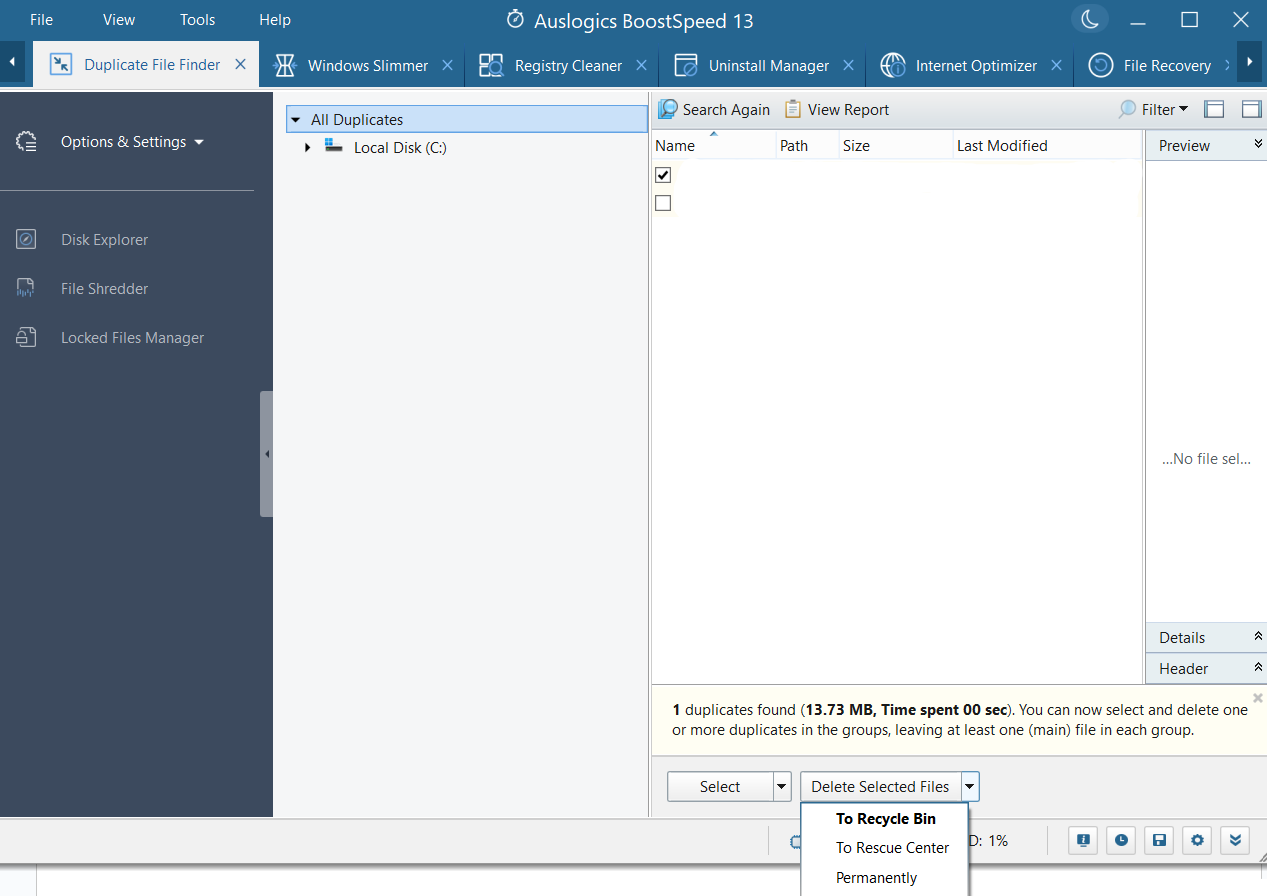 Как почистить компьютер и найти дубликаты файлов в Windows 10?
Как почистить компьютер и найти дубликаты файлов в Windows 10?